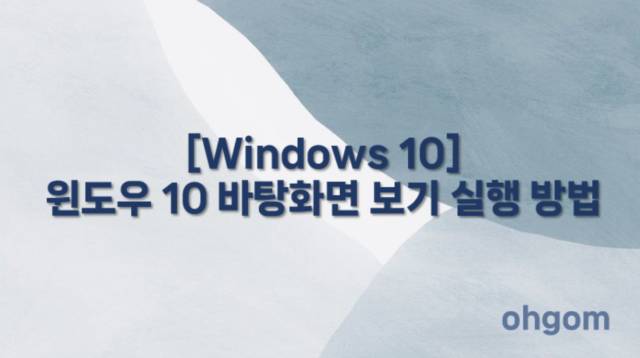
컴퓨터를 사용하다 보면 여러 프로그램을 동시에 실행하는 경우가 많습니다. 엑셀, 인터넷 브라우저, 메신저, 게임 등 다양한 창을 띄워두고 작업을 하다 보면, 가끔 바탕화면에 있는 파일이나 폴더를 확인해야 할 때가 있습니다. 이럴 때 하나하나 창을 닫거나 최소화하는 것은 번거로운 일입니다. 다행히 윈도우 10에서는 단축키나 간단한 설정만으로도 빠르게 바탕화면을 볼 수 있는 방법이 있습니다. 이번 글에서는 Windows 10 바탕화면 보기 실행 방법을 단계별로 정리해보겠습니다.
단축키로 바탕화면 보기 실행
1. 가장 간단한 방법은 단축키를 사용하는 것입니다. 단축키: Windows 키 + D 이 조합을 누르면 현재 열려 있는 모든 창이 최소화되며 바탕화면이 표시됩니다. 다시 한 번 Windows + D를 누르면 최소화된 창이 원래 상태로 돌아오므로, 빠르게 전환할 때 유용합니다.
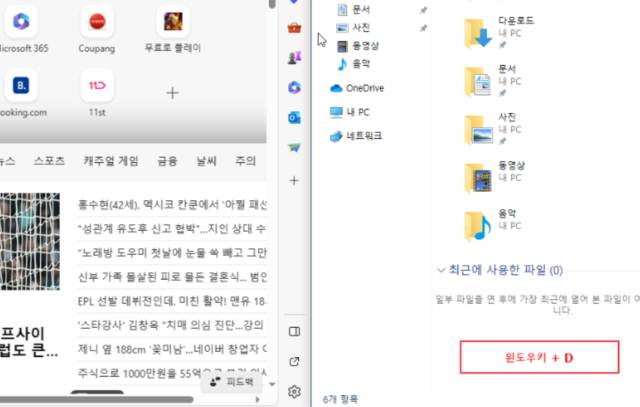
작업 표시줄에서 바탕화면 보기-1
1. 윈도우 작업 표시줄의 오른쪽 끝을 잘 보면 세로줄 옆에 아주 작은 빈 공간이 있습니다. 이 부분을 클릭하면 모든 창이 최소화되며 바탕화면이 즉시 표시됩니다. 별도의 단축키를 사용하지 않아도 되기 때문에 마우스로 작업할 때 특히 편리합니다.
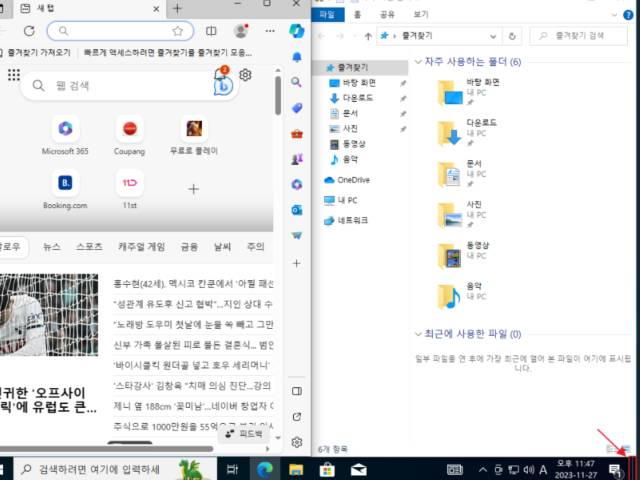
작업 표시줄에서 바탕화면 보기-2
1. 다른 방법으로는 작업 표시줄을 우클릭하는 방법이 있습니다. 작업 표시줄을 마우스 오른쪽 버튼으로 클릭합니다. 메뉴에서 ‘바탕화면 바로 보기(Show the desktop)’를 선택하면 즉시 바탕화면으로 이동합니다. 이 방법 역시 빠르게 바탕화면을 보고 싶을 때 유용합니다.

마치며
윈도우 10에서 바탕화면을 보는 방법은 여러 가지가 있습니다. 단축키 Windows + D, 작업 표시줄 클릭, 작업 표시줄 메뉴 선택 이 중 자신에게 가장 편한 방법을 선택해두면 작업 효율이 훨씬 높아집니다. 특히 여러 창을 띄워두고 작업하는 사용자라면, ‘바탕화면 보기 단축키’나 작업 표시줄 고정 기능을 적극 활용해 보세요.
